Win7怎么删除远程桌面连接IP记录与连接信息?电脑连接过远程后,再次进入会留下历史记录,那么我们该如何清除远程连接留下的历史记录呢?下面小编就和大家分享下Win7删除远程桌面连接IP记录与连接信息的具体操作教程。
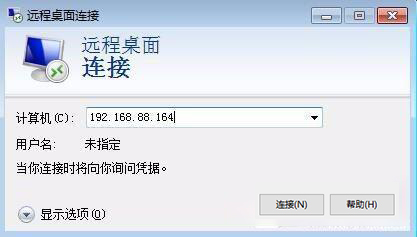
删除远程桌面连接IP记录与连接信息方法:
1、点开电脑左下角的“开始”,选择“运行”(如图)
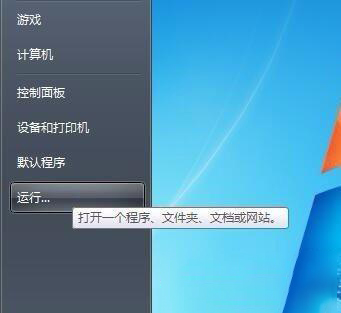
2、在运行里面输入“regedit”,点确定(如图)
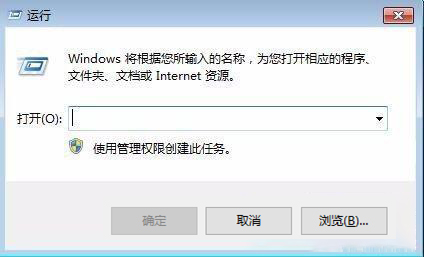
3、然后依次点开HKEY_CURRENT_USER→Software
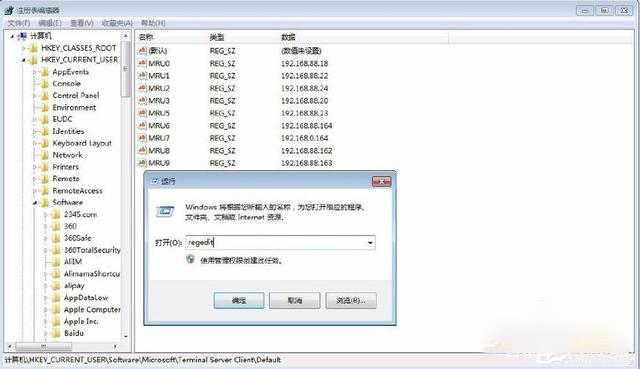
4、Microsoft→Terminal Server Client→Default
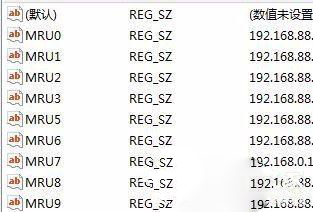
5、选择所有的远程连接记录,右击鼠标,点删除(如图)
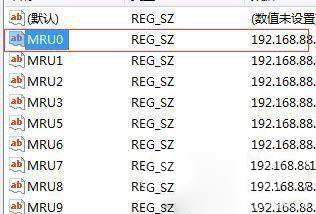
6、接下来会弹出一个窗口,确认数值删除,点“是”即可(如图)
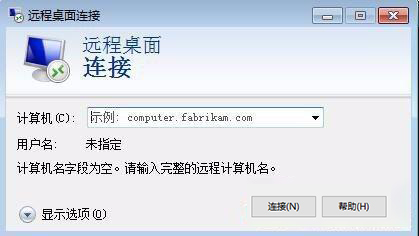
以上就是小编和大家分享的Win7删除远程桌面连接IP记录与连接信息的具体操作教程,用户们按上述步骤操作即可删除远程桌面连接IP记录与连接信息。
uc电脑园提供的技术方案或与您产品的实际情况有所差异,您需在完整阅读方案并知晓其提示风险的情况下谨慎操作,避免造成任何损失。

浏览次数 712
浏览次数 1160
浏览次数 347
浏览次数 505
浏览次数 150
未知的网友